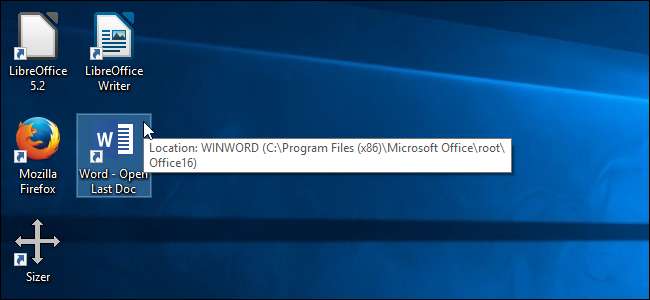
Om du arbetar med ett långt dokument i Word öppnar du förmodligen det ofta tills det är klart. I stället för att öppna Word till startskärmen och sedan öppna filen kan du automatiskt öppna det för det senaste dokumentet du arbetade med.
Det finns två metoder för att göra detta, och vi visar er båda.
Alternativ ett: Skapa en speciell genväg
Ditt första alternativ är att skapa en separat genväg med en specialomkopplare som öppnar det senaste dokumentet som var öppet i Word. När du använder den genvägen öppnas Word för det senaste dokumentet.
För att börja måste vi skapa en genväg till Word. Navigera till en av följande kataloger, beroende på vilken version av Office du använder .
Word 2013:
C: \ Program Files (x86) \ Microsoft Office \ root \ Office15 \ WINWORD.EXE
Word 2016:
C: \ Program Files (x86) \ Microsoft Office \ root \ Office16 \ WINWORD.EXE
OBS: Använd
Programfiler (x86)
i sökvägen om du använder en 32-bitarsversion av Word i ett 64-bitars operativsystem. Annars, använd
Program filer
istället.
Högerklicka på filen WINWORD.EXE och gå till Skicka till> Skrivbord (skapa genväg).
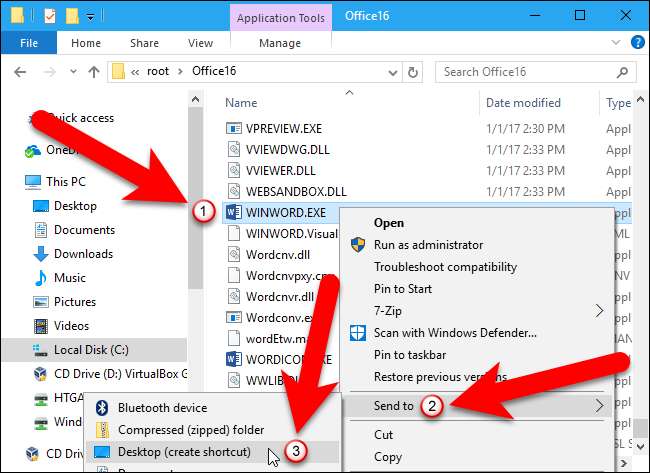
Högerklicka på den nya genvägen och välj Egenskaper.
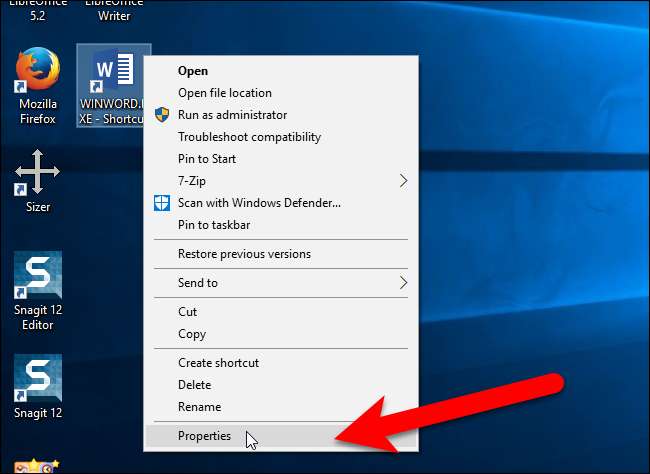
I målredigeringsrutan placerar du markören efter sökvägen som finns där (bevara offerten) och anger ett mellanslag och sedan följande:
/ mfil1
Klicka på “OK” för att spara ändringen.

Ändra titeln på genvägen så att den öppnar det senast öppnade dokumentet.
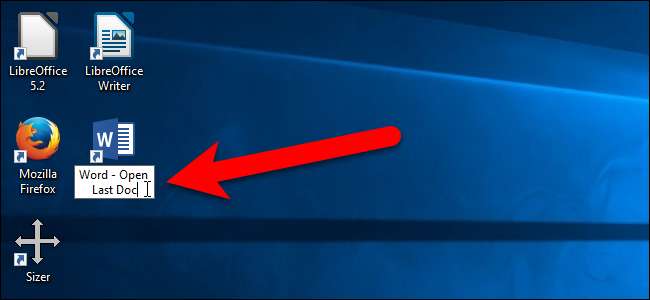
Från och med nu kan du dubbelklicka på den här genvägen för att öppna det senaste dokumentet, vad det än kan vara.
Alternativ två: Använd dialogrutan Kör eller Sök / Cortana-rutan
Du kanske inte vill lägga till ännu en genväg till skrivbordet. I så fall kan du öppna det senaste dokumentet i Word med antingen rutan Sök / Cortana eller dialogrutan Kör. Om du vill använda rutan Sök / Cortana klickar du på sökikonen Cortana i Aktivitetsfältet (eller på sökikonen, om du har gjort det) inaktiverat Cortana ) och ange följande i rutan:
winword.exe / mfile1
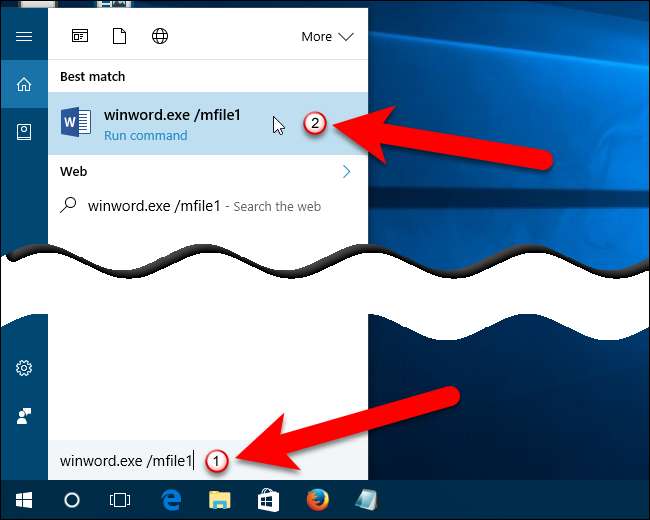
För att använda dialogrutan Kör för att öppna det senaste dokumentet i Word, tryck på Windows-tangenten + R och ange samma kommando (
winword.exe / mfile1
) i rutan Öppna. Klicka sedan på “OK”.
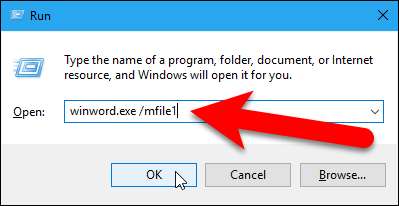
För att automatiskt öppna andra dokument i MRU-listan (Senast använda) använder du ett annat nummer efter
/ mfil
i redigeringsrutan Mål eller i kommandot som anges i rutan Sök / Cortana eller dialogrutan Kör. Lägg till exempel för att öppna den sista filen du använde
/mfile2
istället för
/ mfil1
.







